
한국시간으로 4월 8일, 일반 사용자들에게 윈도우 업데이트 서비스를 통해 새로운 Windows 8.1 Update 와 Windows Embedded 8.1 Update 버전이 동시에 배포되었다. Windows 8.1 버전이 정식 출시되고 약 4개월만에 또다시 새로운 업데이트 버전이 나온 것이다.
이 소식에 대해 반가움과 기대감을 가진 사람들이 있었을 것이고, 반대로 걱정과 염려를 가진 사람들도 있었을 것이다.
이 글에서는 이러한 걱정과 염려를 덜 수 있는 Windows 8.1 Update의 향상된 점을 설명하고자 한다. 새로운 Windows 8.1 Update 기능에 대하여 간략하게 소개를 하고, 임베디드 산업 시장에서 그 빛이 더 발휘되는 Windows Embedded 8.1 Industry Pro Update 버전의 새로운 기능들에 대해 중점적으로 다뤄보겠다. 기존 버전에 비해 어떠한 점이 향상되고 개선되었는지, 그리고 어떤 새로운 기능이 추가되었는지 알아보자.
신승운 과장 / MDS테크놀로지
darby@mdstec.com
우선 Windows 8.1 Update 버전에서 변화된 주요 사항들에 대해 살펴보자.
저사양 하드웨어 지원
Windows 8과 8.1에서 지원하는 하드웨어 최저사양은 메모리(RAM) 2GB 이상, 저장장치 32GB 이상이었으나, 이번에 메모리 1GB, 저장장치 16GB로 최저사양이 낮춰졌다. 이 점을 보면 하향 조정된 하드웨어 요구사양으로 좀 더 저렴한 임베디드 시스템 개발이 가능해졌다라는 것을 알 수 있다.
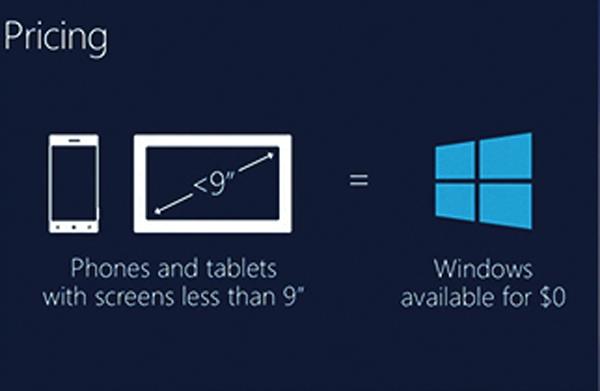
지난 4월에 있었던 BUILD 2014 행사에서 윈도우 기반의 9인치 이하 저가시스템을 만드는 경우와 IoT(Internet of Things) 장치에 한해서 Windows운영체제 라이선스 비용을 무료로 한다는 내용이 언급되었다. 이 내용을 보면 하드웨어와 소프트웨어 비용을 줄일 수 있는 다양한 방안을 생각해 볼 수 있다.
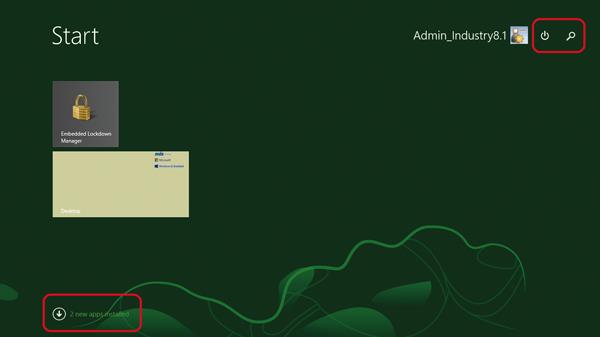
시작 화면의 변화
Windows 8이 처음 나왔을 때 대부분 사람들이 가장 불편하다고 생각한 것은 바로 키보드+마우스 사용 환경에는 적합하지 않다는 점이었을 것이다. 터치 기반의 운영체제라서 타블렛 시스템에는 적합할지 모르겠지만, 기존 데스크톱이나 노트북 사용자들은 많은 불편함을 겪어야만 했다. 하지만 이번에 새롭게 업데이트 되면서 기존 키보드+마우스 사용자를 위한 UX(User Experience, 사용자 경험) 환경에 많은 변화가 생겼다.
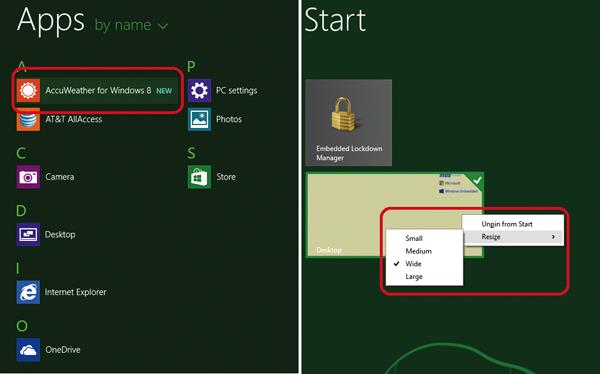
시작화면에 시스템 종료와 검색 버튼이 생겼다. 참바(Charm Bar)를 통해서만 시스템 종료하고 검색하는 번거로움이 줄어들었다. 기본적으로 숨겨져 있는 참바를 실행하는 것 조차도 여러 번의 키보드, 마우스 조작이 필요해 번거로웠지만 이제는 쉽게 접근할 수 있어 마우스 사용자들의 불편함을 조금이나마 해소시켰다.
또한, 앱(App) 또는 프로그램이 새로 설치되었거나 업데이트 되었을 경우, 화면 하단에 몇 개의 앱과 프로그램이 설치되었는지 메시지로 표시되는 기능이 추가되었다.
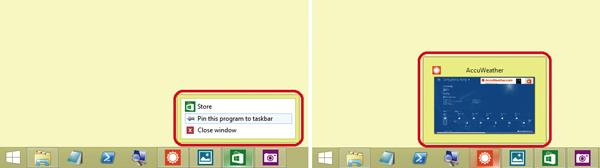
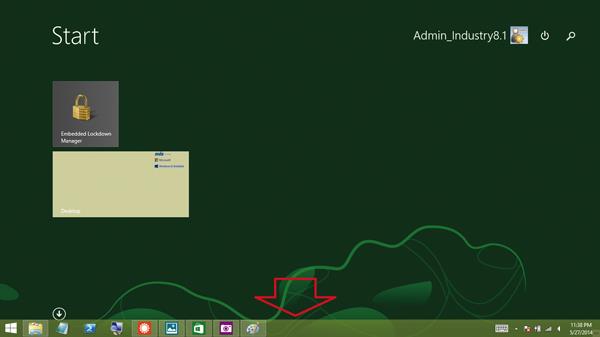
그리고, 시스템에 설치된 앱 또는 프로그램의 전체이름이 나오도록 수정되어 쉽게 모든 앱과 프로그램들을 확인할 수 있게 되었고, 설치된 앱들은 가나다(알파벳) 순으로 정렬되어 찾기 쉽게 되었다.
화면 하단에 있는 앱바(App Bar)를 통해서만 앱과 프로그램을 시작화면에 등록(Pin 기능)하거나 타일 크기 변경(Resize)이 가능했지만, 이번부터 앱과 프로그램 아이콘 위에서 마우스 우 클릭으로 기존처럼 팝업 메뉴를 표시할 수 있어 쉽게 조작할 수 있도록 개선되었다. 이 또한 키보드+마우스 사용자를 위한 작은 배려라고 생각이 든다. 물론 터치 사용자는 예전처럼 앱바를 통해서 조작이 가능하다.
작업표시줄과 윈도우 스토어 앱
앱을 실행하면 데스크톱 화면의 작업표시줄에 표시가 되도록 바뀌었고 데스크톱 프로그램과 마찬가지로 앱도 작업표시줄에 고정(Pin 기능)할 수 있도록 기능이 추가되었다. 이 기능으로 데스크톱 화면에서도 쉽게 앱을 제어할 수 있어 시작 화면으로 전환하는 불필요한 조작을 줄일 수 있다. 또한 현재 실행 중인 앱의 썸네일(Thumbnail)까지도 볼 수 있어 쉽게 실행 중인 앱을 제어할 수도 있다.
또한 시작 화면에서 마우스 커서를 화면 하단으로 가져가면 데스크톱 화면의 작업표시줄이 표시되어 쉽게 작업 표시줄에 고정하거나 실행 중인 프로그램과 앱들을 제어할 수 있다. 이로 인해 사용자는 프로그램과 앱, 시작 화면과 데스크톱 화면을 좀 더 쉽고 빠르게 전환할 수 있게 되었다.
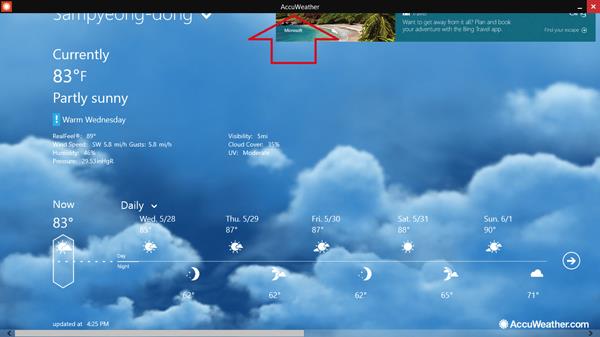
윈도우 스토어 앱 닫기 기능
기존에는 실행 중인 앱을 종료하려면 앱 상단을 누른 채 위에서 아래로 긁어 내려서(Drag) 종료해야만 했다. 터치나 마우스 사용자 모두 동일한 종료 방식을 제공했다 하지만 이번 업데이트에 앱 상단에 제목표시줄 표시되도록 기능이 추가되었다. 최소화 및 닫기 버튼이 제공되어 마우스 사용자들은 기존처럼 쉽게 앱을 닫을 수 있게 되었다.
또한 Windows 8.1부터 제공된 ‘Boot to Desktop’ 기능(빠른 데스크톱 시작 화면 진입 기능)이 이번부터는 기본적으로 활성화되었고 실행 중인 앱을 종료하더라도 시작 화면으로 진입되지 않고 바로 데스크톱 화면으로 진입되도록 기능이 수정되었다.
이 외에도 데스크톱과 노트북 사용자들의 UX를 고려한 시작 화면에서의 데스크톱 환경의 배경화면 공유 기능, 배터리 수명을 위한 최적화된 전원관리 정책, UEFI + Trusted Boot 기능과 같은 향상된 보안기능, 세분화되고 더욱 명확해진 작업관리자 및 파일 관리 창, 파일 히스토리 자동 백업 및 버전 관리 도구, 작아진 이미지 크기, 락 스크린(Lock Screen)의 슬라이드 쇼 기능 지원, 시스템 로그인 없이 카메라 접근 및 Skype 전화 응답 기능, 연관 검색 결과까지 보여주는 향상된 검색 기능, 시작 화면의 PC 설정 메뉴에 제어판 실행 링크 추가 기능, Internet Explorer 11의 엔터프라이즈 모드 기능 등 수많은 기능들이 개선·추가되었다.
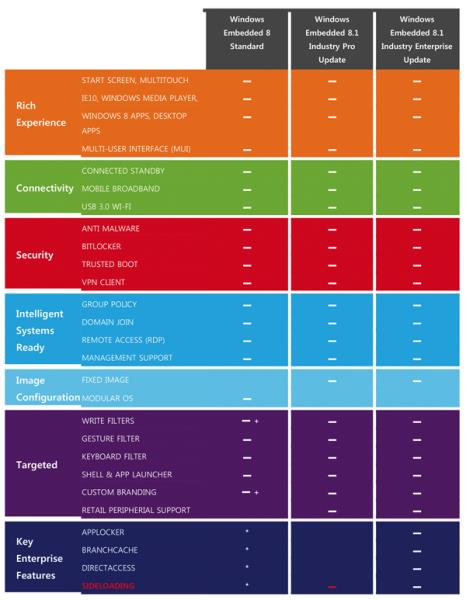
지금부터는 데스크톱 프로그램과 윈도우 스토어 앱 간의 새로운 통신 방법과 새롭게 기능 추가된 Lockdown Manager 도구, 새로운 WIMBoot 기능 등 Windows Embedded 8.1 Industry Pro Update 에서 새롭게 추가되고 향상된 기능들에 대해 살펴보겠다.
우선 새롭게 업데이트된 임베디드 운영체제의 기능 비교표를 보자. 여기에서 주목해야 할 한 가지 사항은 Windows Embedded 8.1 Industry Pro Update 부터는 사이드로딩(Side-Loading) 정책이 기본적으로 지원된다는 점이다. 이 사항에 대해서는 뒷부분에서 좀 더 자세하게 알아보겠다.
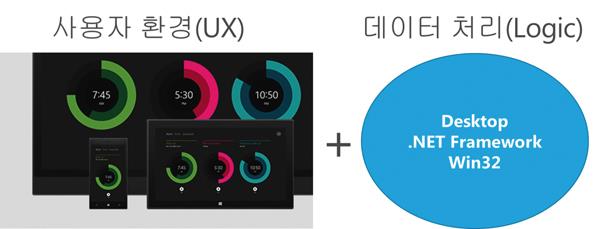
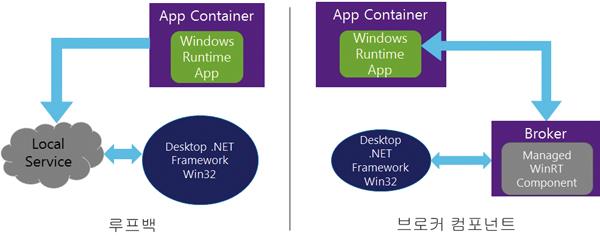
이번 Windows Embedded 8.1 Update 버전부터는 앱 개발 방법 및 사용 정책 관련한 제약 사항들이 많은 부분 해결되었다. 기존 프로그램 코드를 그대로 사용하면서 새로운 Windows Runtime 기반의 윈도우 스토어 앱을 이용할 수 있게 되었다. 내부 데이터 처리 관련한 로직(Logic)은 기존 데스크톱 응용프로그램 코드를 사용하고 실제 사용자 눈에 보이는 UX 부분은 새롭고 직관적인 윈도우 스토어 앱 UI 환경으로 구성이 가능해졌다. 개발자들은 기존 프로그램 코드에 간단히 몇 줄 코딩 작업만 해주면 Windows Runtime 기반의 새로운 윈도우 스토어 앱과 통신할 수가 있다.
이와 같은 서비스 환경을 가능하게 하려면 내부 네트워크 통신을 이용한 네트워크 루프백(Network Loopback) 방법과 새로운 브로커 컴포넌트 (Brokered Component)를 생성하여 이용하는 방법을 사용하면 된다.
사이드로딩 (Side-Loading)
Windows 8과 8.1 에서는 제조사가 사용자에게 윈도우 스토어를 통해서 앱을 배포할 수 없고, 제품이 출하되기 전에 꼭 사전설치를 해서 내보내야만 한다. 따라서 최종 사용자는 제조사로부터 제공되는 사전 설치된 앱만 사용할 수 있었다. 만약 사용자가 아무런 제약 없이 별도의 사용자 앱을 설치하여 사용하길 원한다면, 사용자가 직접 마이크로소프트와 별도로 비용을 지불하여 볼륨 라이센싱(Volume Licensing) 계약을 체결해야 한다.


볼륨 라이센싱을 체결하면 사이드로딩(Side-Loading) 기능을 사용할 수 있어서 아무런 제약 없이 원하는 앱을 설치하여 사용할 수가 있다. 여기서 사이드로딩이란 사용자가 원하는 프로그램이나 컨텐츠를 다운받아서 타블렛이나 모바일 기기 등과 같은 기기에 설치하는 것을 의미한다.
이전에 언급했던 앱 통신과 관련된 네트워크 루프백과 브로커 컴포넌트 방법은 운영체제 라이선스 정책상 꼭 사이드로드(Side-Load)된 앱에서만 사용이 가능하다.
사이드로딩 기능을 사용하려면 별도의 볼륨 라이선스 계약을 해야 하는데, 이번에 업데이트된 Windows Embedded 8.1 Industry Pro Update에서만 사이드 로딩 기능이 무료로 활성화되어 제공된다. 임베디드 시스템 개발자와 사용자들에게 반가운 소식이 아닐 수 없다.
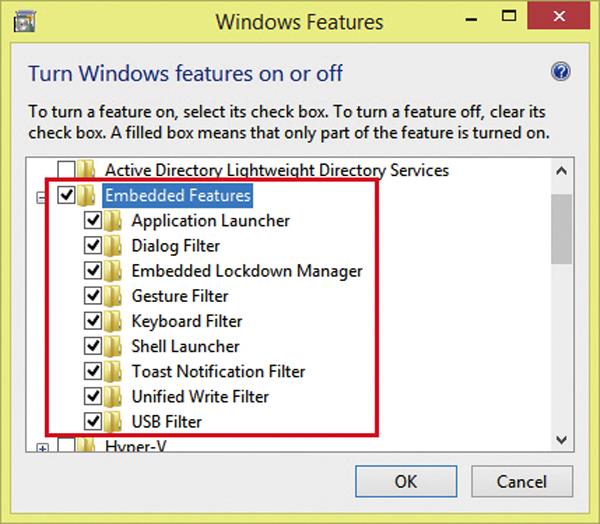
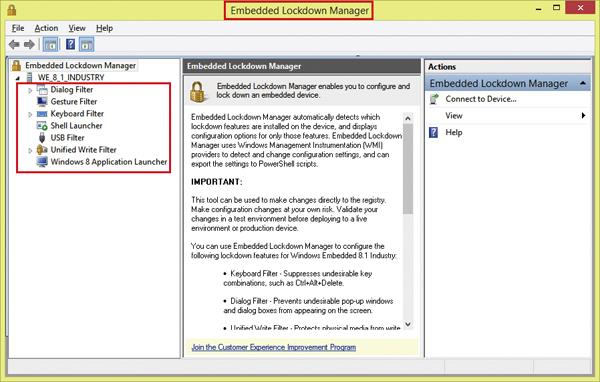
WIMBoot (Windows Image File Boot)
Windows Embedded 8.1 Update부터 새롭게 지원되는 기능으로 운영체제 이미지를 압축 파일 형태인 WIM 파일로 생성하여 압축된 WIM 파일로부터 직접 부팅도 하고 시스템 구동도 할 수 있는 기능이다. amd64, x86, ARM 프로세서 모두 지원 가능하지만 해당 기능을 사용하기 위해서는 몇 가지 하드웨어 요구사항을 충족해야 한다. UEFI 모드로 구동되는 UEFI기반 시스템, Windows HCK(Hardware Certification Kit)를 준수하는SSD(Solid-State Drive)와 eMMC(embedded Multi Media Card) 드라이브 등의 하드웨어 환경에서만 작동 가능하다. 몇몇의 백업 및 백신프로그램과 암호화 도구들은 WIMBoot 이미지에서 호환되지 않는다.
압축된 WIM 이미지로 저용량의 SSD에서도 윈도우를 구동할 수 있고 가용할 수 있는 디스크 공간을 최대한 늘려서 디스크 공간을 효율적으로 사용할 수 있다. 이렇게 저사양의 시스템을 지원하기 때문에 시스템 제조사들은 총체적인 개발 및 생산 비용을 줄일 수 있다.
WIMBoot 기능이 적용되지 않는 일반적인 Windows 8.1 디스크 사용 공간을 보면 시스템 구동에 필요한 압축되지 않은 윈도우 파일과 복구용 이미지 파일이 별도의 파티션으로 따로 관리되고 있다. 그만큼 디스크 공간이 비효율적으로 사용되어 디스크 공간 낭비가 된다.
하지만 WIMBoot 기능을 사용하면 압축된 시스템 구동 이미지 파일과 복구용 이미지 파일이 동일한 하나의 파티션으로 관리가 된다. 시스템 구동 이미지가 압축되어 있기 때문에 그만큼 사용할 수 있는 디스크 여유 공간을 확보할 수가 있다. 시스템 구동 시 Windows 파티션에 저장되어 있는 포인터 파일 정보를 이용하여 이미지 파티션에 있는 사용자 WIM 이미지 파일을 불러온다. 그리고 불러온 WIM 이미지 파일을 이용하여 시스템을 구동할 수 있다.
Embedded Lockdown Manager (ELM) 도구
Windows Embedded 8.1 Industry에서 처음 소개된 기능으로, 쓰기필터(Unified Write Filter), 키보드 필터(Keyboard Filter), 다이얼로그 필터(Dialog Filter), 쉘 런처(Shell Launcher) 등의 락다운(Lockdown) 기능들을 UI 방식으로 쉽고 편리하게 설정하고 사용할 수 있는 임베디드 운영체제만의 관리 도구이다. 이번 업데이트부터 몇 가지 기능이 새롭게 추가되었고 더욱 향상되었다.
앱 런처(Windows 8 Application Launcher), 제스처 필터(Gesture Filter), USB 필터 기능들이 새롭게 추가되었다. 거의 모든 임베디드 락다운 기능들을 하나의 관리 도구(ELM)에서 사용할 수 있게 되었다.
제어판의 윈도우 구성요소 추가 및 제거 기능에서 Embedded Lockdown Manager(ELM)과 다른 락다운 기능들을 바로 선택 추가하여 설치할 수 있다. 윈도우 구성요소 빌드 개념이 아닌 설치 개념으로 기능 추가 및 제거를 쉽게 할 수 있다. 모든 락다운 기능들을 추가하면 아래와 같은 Embedded Lockdown Manager(ELM) 도구 실행 화면을 볼 수 있다.
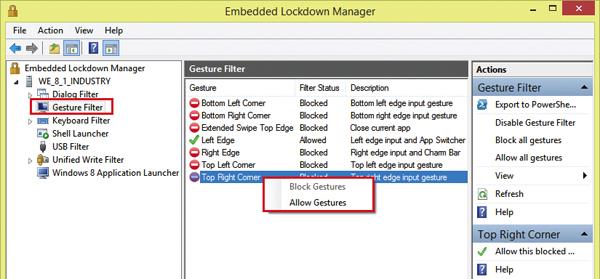
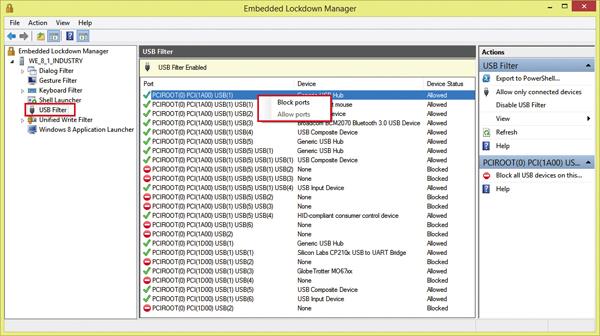
파워쉘(PowerShell)과 CMD 명령어, 개발 툴킷으로 임베디드 기능들을 하나하나씩 설정해줘야 했던 기존 방식에서 벗어나 이제는 좀 더 쉽게 해당 기능들을 추가, 설정하여 바로 사용할 수 있다. Embedded Lockdown Manager(ELM)의 세부적인 기능들과 설정사항들에 대해서는 다음에 자세히 살펴보도록 하고 오늘은 변화된 몇 가지 사항들만 간단히 알아보자.
제스처 필터(Gesture Filter) 항목으로 들어가 보면 윈도우 터치 기반의 시스템에서 사용할 수 있는 모든 제스처 방식들을 볼 수 있다. 제어하고 싶은 제스처 항목을 마우스로 쉽게 활성화, 비활성화(Allow, Block) 할 수 있다.
Windows Embedded 8.1 Industry가 출시된 당시 사람들로부터 많은 관심과 주목을 받았던 기능 중 하나가 USB 필터 기능이었다. 이 기능이 이번 업데이트부터는 Embedded Lockdown Manager(ELM)에서 제공이 된다. 필자도 이전 버전의 운영체제에서 USB 필터 기능을 적용하기 위해 파워쉘 명령어를 이용하여 각USB 포트정보와 장치들을 하나하나 설정해 주었다. 시간과 노력, 신중함이 필요한 다소 복잡한 설정 과정이었다. 자칫 잘못하면 모든 USB 장치(메모리, 키보드&마우스, 윈도우 터치 등) 사용이 막혀 시스템이 먹통되는 불상사가 발생할 수 있다.
새로워진 Embedded Lockdown Manager(ELM) 기능들을 보면, 이제는 누구나 쉽게 임베디드 운영체제 락다운(Lockdown) 기능들을 설정하고 사용할 수 있다. 예전에 비해 도구들이 발전되고 쉬워지는 것은 우리에게는 매우 편리하고 좋은 일이다.
하지만 한 가지 당부를 하고 싶은 말이 있다. 이렇게 편리해진 기능들이 시스템 내부적으로 어떻게 처리되고 구동이 되는지 세부적인 설정 방법과 명령어 구문 등의 설정 내용들을 꼭 확인해 보라는 것이다. 편리한 UI 방식과 내부 명령어 처리방법, 이 두 가지 방법을 다 알고 있으면 임베디드 운영체제를 개발하고 활용하는데 있어서 크게 도움될 것이 분명하기 때문이다.
우리는 지금까지 또 한번 새롭게 업데이트된 Windows Embedded 8.1 Industry Pro Update 의 새로운 특징 및 향상된 기능들에 대해 알아보았다. 기존 데스크톱과 노트북의 키보드+마우스 사용자들을 배려한 추가 기능들, 더욱 편리해지고 강력해진 Embedded Lockdown Manager(ELM), 기존 데스크톱 프로그램과 윈도우 스토어 앱 간의 새로운 통신 방법, 저가 시스템 개발을 위한 저사양 하드웨어 지원 부분 등 임베디드 시장에서 유용하게 사용할 수 있는 기능들이 많이 제공되고 있다.
이러한 향상된 기능을 적용한다면, 보다 경쟁력 있고 혁신적인 산업용 디바이스 구현이 가능해진다. 이번 Windows Embedded 8.1 업데이트를 통한 차별화된 임베디드 디바이스의 개발을 기대해 본다.
MDS테크놀로지 홈페이지: www.mdstec.com
윈도우 임베디드 솔루션: www.embedsolution.com
윈도우 임베디드 개발자 커뮤니티: www.iwecom.co.kr
그래도 삭제하시겠습니까?



